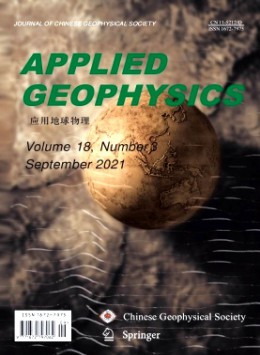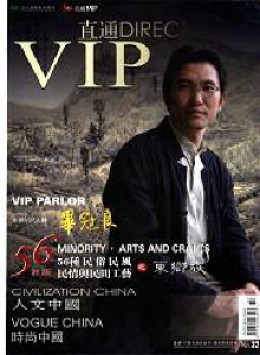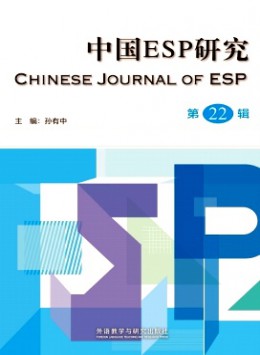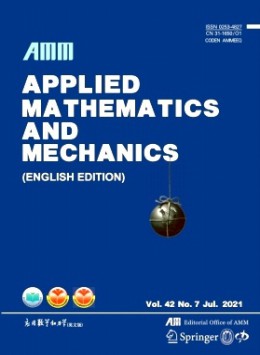ppt课件论文精选(九篇)

第1篇:ppt课件论文范文
图文并茂、声像俱佳、动静皆宜是PPT课件最为显著的优越性,它凭借着跨时空的表现力,深化了学生对抽象事物本质的理解,实现了高校课堂由满堂灌向趣味性、知识性、图像性方向的发展。但是,由于人们对计算机熟稔程度的不同、PPT设计技巧的掌握程度差异以及教育理念、教学方式的天然差别,使得当前高校计算机教育PPT设计存在着许多问题,一些问题甚至严重地影响到教学效果。依据对教学实践的观察和总结,我们可以将常见的计算机教育PPT设计误区主要归纳在以下几个方面:
第一,在图像与文字、数据资料的对比方面。一些教师认为,尽可能多地将图像显现在学生面前有助于增强学生的感性认识,从而深化学生的理解深度。但是实际上这种观点存在着巨大的误解。与文字、数据的理性呈现不同,图像资料的运用在使授课材料形象、生动的同时,也不可避免地存在着感性增强而理论弱化、材料堆砌而分析减弱的症候。事实也证明,计算机教育PPT课件展现图像、影视资料的功能也被很多教师运用到了极致,一些老师在制作课件的出发点就是如何体现出PPT中的图像和影视,为此在课程内容安排上出现了与课程无关的视觉材料也尽数罗列等诸多现象。受限于具体的课时,不少教师只能在单位时间内有选择性地传输某些当时更为学生欢迎的图像、影视信息,而对学科专业内的基础理论强调不够,其直接结果是课程五彩缤纷、讲课天花乱坠而学生吸取的有效知识稀少、大脑思考能力逐步退化,这是一种典型的舍本逐末的浮躁心态和行为。
第二,教学时间度紧密、内容繁多,使得计算机教育PPT课件的设计也出现了信息量巨大、思考时间不足的新问题。在现有的高校教学体制内,一些已经过时的课程内容仍然没有及时地更新,而实践中最富价值的信息又不断涌现,为了让学生尽可能地掌握大纲规定的内容和学生们所感兴趣的实际操作,一些老师不得不在PPT课件的设计中加大内容量,致使一个单元的任务量剧增。内容的选择看来是PPT课件设计中颇为容易的部分,但是它作为课件制作的核心地位仍然没有引起人们足够的重视。实际上,优秀的教师总是在课件制作之前花费相当的精力对教学内容进行系统分析、归纳和整理,及时删除过时的内容,补充最新的研究动态和技术、技巧,其根本目的在于使学生尽可能地进行理论与实践的对接,而不是使二者更为脱离。只注重PPT课件内容的涵盖量,而不顾及内容的条理化、实用性、普范性将使学生陷入知识的迷惘,更会从根本上动摇学生对基础课程的兴趣。
第三,一些计算机教育PPT设计忽略以教学目标及其分析为中心,而是将目光停留在单篇课文章节的内容上,缺乏整体观、统一性。教学目标的意义在于,它确定了一个总体的目标,并且将这个目标细化至具体的课文章节中,通过对各篇课文的逐一学习,从而实现各独立PPT内容与教学目标的整合性。“课件的结构,就是在目标分析的基础上构建出来的,该结构框架应能体现教学内容概要、各个部分内容的连接关系以及整体呈现形式”。[1]通常来说,计算机教育PPT课件的结构可以分为线性结构、分支结构、网状结构,教师应根据学生的实际情况选择结构方式进行课件的设置。但是在实际的操作过程中,一些教师则缺乏明确的总体教学目标,以至于在具体章节的PPT设计中难以贯彻教学纲领,或是各个PPT设计的内容虽然独立成立,却无法进行整体的贯通,从而导致整个教学目标无法在教学实践中贯彻。
第四,优秀的计算机教育PPT课件界面应该给人以美的享受,从而促使学习者在轻松、愉悦的状态中实现掌握知识与技能。这也就意味着,教师在设计PPT课件的背景、版面、布局、颜色、字体、字号、插入图片、音乐时应考虑一定的美学原则,充分考虑到内容与形式的关系,以尽可能赏心悦目的方式让学生对学习过程始终保持充分的兴趣。在PPT课件的页面框架设计中,我们应该注意页面框架的作用,将PPT界面有意识地制作成为一定的框架,中间填充不同的教学内容,使人一目了然。但是在实际的调查中,我们发现很多计算机教育PPT课件的布局却并未注意这些内容。一些教师没有页面框架的概念,只是一味地在PPT版面中补充文字、数据或图片等内容,而没有注意各种信息的排列方式和显示格式,从而让人产生雷同、单调之感,不利于学生学习和接收知识。
二、计算机教育PPT设计误区探源
一名本科生曾假设自己是大学教师,借此表达对老师课堂上完全依照PPT课件安排教学进程的不满:“上课前我不会把要讲的东西统统放到PPT上。我至多在上面列一些要点。上课时更不会照PPT念。因为现在的学生是很聪明的,文字的东西他们常常一看就懂。在PPT上列太多东西的不良后果之一,便是学生上课时不专心听讲,等着下课时拷课件。”[3]这种现象在当前的国内高校中具有一定的普遍性。在计算机教育PPT设计中出现的各种问题,看似是技术操作的偏差,实际上反映的却是教师在教学观念、方法上的认识误区。
首先,一些教师对待如何处理传统教学方式与PPT教学方式上存在着认识的偏差。在调查中发现,一些计算机教育的PPT使用通常只将相关的概念、操作步骤概括在屏幕上,而没有教师亲自演示、进行讲解;传统的听、说、问、做等多种途径学习计算机的课程被简化成了单纯地听和看,而忽视了问和做的作用。一些教师的PPT课件以视听代替了学生的读、做的实践性锻炼,这难免会造成学生眼高手低的能力缺陷。这类问题的关键在于,教师没有在使用PPT课件的同时给予学生足够的独立思考、实践的时间,导致学生只能顺应教师的PPT课件的速度进行知识的快速浏览和浅层掌握,虽然有时也会有一些简单的应答,但是这种突出听读能力而忽视说写能力的做法,从根本上看是违背教学规律的,从长远来看是不利于独立思考能力的培养,某些课程有重新成为应试教育的潜在危险和可能性。
其次,关于如何处理重点知识与普通知识的关系问题上存在认识偏差。在计算机教育PPT课件中,教师在平时的备课时可以使自己的课件内容全面一些,但是具体PPT课件的使用过程,则可以依据大家的知识特点、兴趣和教学目标的规定,有重点地突出、强调某些内容,使学生的注意力能够集中在每堂课的重难点上,从而达到每课有新收获、每课突破一些难点,而非泛泛而谈,那样看似博学、知识全面,实则对学生的成长并无多少益处,因为每一节课中核心及关键的内容只有少部分,其它的大量知识学生都可以自己学习或是推理,完全没有必要面面俱到。而一些教师则无视教学目标与学生的实际情况,一味地进行知识的轰炸,让学生在极度疲惫与盲目中将PPT中的内容全部学习一遍,却始终无法理出头绪。
再者,一些教师忽视了教学相长、师生互动的情况,以自己对教材的理解来设计PPT课件,从而导致了计算机教育PPT设计与教学目标、学生实际严重脱节的现象,PPT与学生的适应性问题日益突出。依据教育心理学的原理可以知道,计算机教育PPT的演示方式、内容顺序都必须有一定的适用范围,教师应该根据不同的学生群体制定出相应的教学方式,以达到提高学生的学习兴趣、活跃课堂气氛的目的。所谓PPT课件的适用性,主要涉及到两个方面的问题:第一是学生专业学习要求方面,一是学生专业学习能力方面。学生的专业学习要求,即计算机教育PPT设计中的内容应该符合教学大纲的要求,能够满足学生某一阶段的求知欲望。在传授学生基础知识的同事,又能给学生独立思考留有足够的空间;在学生的专业学习能力方面,要求计算机教育PPT能够考虑到学生的实际情况,使之从课件内容到框架设置、从美学设计到演示方式都与学生的学习能力、阶段相符。
三、PPT设计误区的对策分析
第2篇:ppt课件论文范文
关键词 师范生;课件;PowerPoint
中图分类号:TP391 文献标识码:B 文章编号:1671-489X(2012)33-0057-04
课件制作是师范生在学习现代教育技术公共必修课时的一项重要学习内容。但就课件制作软件而言,由于学生在初中、高中及大学计算机基础课程中都学习过PowerPoint操作应用,因而有些学校在教学过程中会弱化它,把其他的多媒体课件开发工具(如方正奥斯、Authorware、Flash、Director等)来当作课件制作教学的重点来讲,培训相关软件操作技术。但在常规的多媒体课堂中,PowerPoint(以下简称PPT)是一款优秀的演示型工具,能集成多种媒体,以其易学易用、开发效率高的特点,深受教师的欢迎。掌握PPT课件实践技术已经成为信息技术时代教师必备的基本功,师范生作为未来教师的主体,在课件制作课的培训中熟练运用PPT的技能不应该弱化,而应该加强,特别是PPT课件实践中的设计技术与演示技术。
1 PPT课件实践技术分类
目前很多人都可以熟练操作PPT软件,却做不出较好的课件;有的人课堂操作PPT课件时,忙中出错,耽误宝贵的教学时间。这些问题都与教师的PPT课件实践技术没有完全掌握相关。在这里,可把相关的PPT课件实践技术分为设计技术、制作技术以及演示(应用)技术(表1)。这三者相辅相成,一堂优秀的多媒体课离不开这三种技术的支持。
大学生经过初中、高中及大学计算机基础课堂的学习,对PPT软件的操作(制作技术)比较熟悉。因此,师范生在现代教育技术公共课程中学习课件实践时,应该把课件设计技术与演示技术当作掌握的重点来讲解,进一步深化PPT在教学中的应用功能,为今后走上教学工作打下坚实的基础。下面重点讨论设计技术与演示技术,希望对加强师范生PPT课件制作培训的认识及提高师范生以后的课件实践能力有所帮助。
2 PPT课件的设计技术
PPT课件的设计技术不等同于PPT课件制作技术。在这里可以把课件设计技术理解为一些理念及原则性的知识,它可以体现在课件内容呈现、课件艺术设计、受众体验考虑及传播效果优化等方面,涉及教育学、美学、心理学、传播学等一些相关原理在制作PPT课件中的指导与应用。设计技术在课件实践中处于重要地位,如果不提高PPT课件设计方面的能力,那么制作出来的课件只能停留在低水平PPT软件制作技术展示课件,不能很好地为课堂教学服务。作为未来教师的师范生,他们只有正确理解了PPT课件的设计技术,才能真正地明白学习与运用现代教育技术的优势与意义。
2.1 内容呈现设计
作为课堂中演示型的PPT课件,适合呈现重点、难点或要点,因此在设计时需要为内容“瘦身”,避免在一张幻灯片上密密麻麻排满文本信息而导致“信息过载”。对此,可采用“结构化的图表”与“文本要点”等手段为文本内容瘦身,很好地呈现设计的效果。如图1与图2中设计前后的对比范例,可以看出,设计后受众更容易理解幻灯片的内容。
2.2 课件艺术设计
背景图片的处理及配色的选择也是PPT课件设计的一项任务。
慎用深色或杂乱的背景图片。适当的背景图片可以提高PPT课件的观赏性与艺术性,使人产生愉悦感。避免使用花俏图片(如风景照片、人物照片等)作为背景来增强幻灯片的美观性。殊不知,此类图片虽然美观,但处理不当,容易干扰正常内容的清晰显示,使得文本内容无论设置何种颜色,显示效果都不理想。
一般的配色宜使用强对比色,即背景如果为深色,前景需要设为浅色。如黑背景配白、黄等浅色文本,白背景配蓝、黑、红、褐色等深色文本,这都是较好的配色选择。避免使用白配黄、黑配蓝,蓝配红的现象,这种操作只会给PPT展示效果打折,也就缺乏课件的艺术性。
当然,课件的艺术设计还需要掌握相关的图形制作软件,如Photoshop等,合理地运用图片素材也是增强课件艺术效果的重要手段。
2.3 受众体验设计
课件所展示的对像是学生,因此,课件设计应该一切以受众为中心,受众的体验与感觉才是课件设计的出发点,从受众角度来考虑问题,是课件设计的最高境界。
1)避免内容字体设置太小,忽略远距离受众的视觉体验。在课件的设计过程中,只有换位思考,考虑到该课件是给谁看的,怎么样才让受众看得清楚明白等问题,才不会将主要内容的字体有时设置得很小。因为制作时,作者离电脑屏幕很近,在制作时有些字体很小,自己看得清,但忽略了真正投影到屏幕时,后排的受众基本无法看清楚课件内容这一现象。
2)避免内容展示动画过多过花,忽略受众视觉心理感受。一般来说,适当的动画很容易唤起人的注意力。利用PPT能对文本与图片做出丰富的动画入场与出场效果,但是过多的效果会适得其反。特别是图片旋转效果、文字的打字效果及放大缩小效果等,不宜在一张幻灯片中过多使用。推荐使用一般的切入、淡入、淡出等效果,这些动画幅度比较小,不至于使人视觉疲劳。
3)避免效果声过于频繁,忽略受众听觉心理感受。PPT软件中自带多种效果声,如风铃声、爆炸声、打字声、激光声等,这些声音使用方便,但不能滥用。有些人喜欢把文本入场动画全加上效果声,结果,一堂课下来,风铃时、爆炸声、鼓掌声、激光声纷纷入耳,惹人心烦。配的效果声与背景音乐要与当时的情景或事物对应起来,就可以达到很好的效果。如在课件开始与结束放点儿音乐,在有朗诵的位置配上轻音乐,在呈现问题的正确答案动画时配上鼓掌声,在出现911事件图片时配上爆炸声时,在交通事故图片出现时配上疾驰声与刹车声,等等。
2.4 可视化信息表达设计
可视化图像、图表传播的优点在于:人看文字是线性阅读,并同时将抽象的文字符号在自己的头脑中转换为意义理解,需要一定的时间,而人看图像是瞬间完成并同时转换为意义理解,阅读理解图像的速度比文字快。同时,可视化图像能够更好地传递复杂的信息,能够恰当地辅助讲演者的发言,不会重复讲演者的语言。有人说,一幅图胜过一千句话,图像所传递的信息量大于抽象的文字和语言符号。可视化图像与文字、语言、讲演者的体态表情等元素互相配合,共同传递复杂的思想和信息,效果会比仅仅使用文字更好。一句话原则:“能用图,不用表;能用表,不用字。”
2.5 传播效果优化设计
从最终的传播效果角度来设计PPT课件,在此列出一些方法,以供参考:1)能引起人感兴趣或新颖的内容,传播效果好;2)图片、图表及动画演示比单纯的文本传播效果好;3)每次少量的信息展示比一次性展示传播的效果好;4)突出重点词信息,比没有强调重点词效果更好;5)清晰的标题导航,会让人感到信息的系统性;6)展示目录页,会让人产生期待,显示信息的完整性;7)不一样的PPT模板,可以提高人的兴奋度。
3 PPT课件的演示技术
教师在上课时可能涉及PPT课件的实践技术,称之为PPT课件演示(或应用)技术。PPT课件制作得再好也是为整个教学课堂服务,如果在上课时的演示上因为放映过程中存在这样或那样的技术问题,会大大影响到课件效果与教学效果。例如,在一台机器上设计PPT时是正常的,而到课堂演示时字体变了,声音文件链接不上,操作时花半天功夫寻找一张幻灯片,等等。课件演示技术的掌握与运用,可以促使教师熟练地操作PPT,为课件应用效果锦上添花。
3.1 放映时控制黑屏
在用PPT展示课件的时候,有时需要学生自己看书讨论,可以按一下“B”键(Black),此时屏幕黑屏,可以避免屏幕上的信息影响学生的学习注意力,同时也可以节省用电,延长投影机灯泡的使用寿命。学生活动完成后再接一下“B”键即可恢复正常。按“W”键也会产生类似的效果。
3.2 放映时快速定位幻灯片
在播放PPT演示文稿时,一般人可能会经常快进或快退地寻找某张幻灯片,如果幻灯片较多的话,需要退出播放模式,费时费力。可以采用更为简单的方法,例如,当前不管播放到第几张幻灯片,如果想切到第5张,只需要在播放模式下按一下数字5键,然后按下回车键,即可立刻从任意位置返回到第5张幻灯片。因此,教师在上课活动中,只需要记住关键的几张幻灯片编号,便可以自由地快速定位。
3.3 放映时不让部分幻灯片出现
对于制作好的PPT幻灯片,如果希望其中的部分幻灯片在放映时不显示出来,可以将它隐藏。方法:在普通视图下左侧的窗口中,按住 Ctrl,分别点击所要隐藏的幻灯片,点击鼠标右键弹出菜单选“隐藏幻灯片”,这样播放的时候就不会现示。如果想取消隐藏,只要选中相应的幻灯片,再进行一次上面的操作即可。
3.4 窗口模式下放映PPT
播放PPT文档时,点击PowerPoint的“幻灯片放映”菜单中的“观看幻灯片”,将启动默认的全屏放映模式,这时必须使用“Alt+Tab”或“Alt+Esc”组合键才能与其他窗口切换。如果在播放幻灯片时,按住Alt键不放,依次按下“D”“V”键激活播放操作,就可以让幻灯片放映模式变成一个带标题栏和菜单栏的普通窗口形式。此时如需要打开其他的文件,可直接最小化放映PPT,操作起来就方便多了。
3.5 将声音文件打包到PPT文件中放映
幻灯片打包后可以到没有安装PPT的电脑中运行,如果链接了声音文件,则默认将小于100 KB的声音素材打包到PPT文件中,而超过该大小的声音素材则作为独立的素材文件,如果在其他电脑上放映,必须把声音素材与PPT文件一起拷贝带走。其实可以通过设置就能将所有的声音文件一起打包到PPT文件中,方法:单击“工具—选项—常规”,将“链接声音文件不小于100KB”改大,如改成“50000KB”(最大值),就可以了。
3.6 让特殊字体打包到PPT中放映
为了获得好的效果,人们通常会在幻灯片中使用一些非常漂亮的字体,可是将幻灯片拷贝到演示现场进行播放时,这些字体可能会变成普通字体,甚至还因字体不对而导致格式不整齐,严重影响演示的美观效果。在PPT中,执行“文件—另存为”,在对话框中点击“工具”按钮,在下拉菜单中选择“保存选项”,在弹出的对话框中选中“嵌入TrueType字体”项,然后根据需要选择“只嵌入所用字符”或“嵌入所有字符”项,最后点击“确定”按钮保存该文件即可。
3.7 让PPT文件直接放映
要让PPT的幻灯片直接播放,只需要在播放时右键点击这个文稿,然后在弹出的菜单中执行“显示”命令即可,或者在打开文稿前将该文件的扩展名从PPT改为PPS后再双击它即可。这样一来就避免了每次都要先打开这个文件才能进行播放所带来的不便和繁琐。改成PPS文件后,因为它不是以编辑状态打开,所以在一定程序上也可保护作者的版权信息。
3.8 在放映模式时利用画笔做标记,突出重点词或关键信息
利用PowerPoint 2003放映幻灯片时,为了让效果更直观,有时需要现场在幻灯片上做些标记,这时该怎么办?在打开的演示文稿中单击鼠标右键,然后依次选择“指针选项—绘图”即可,这样就可以调出画笔在幻灯片上写写画画了,用完后,按ESC键便可退出。
3.9 在放映时快速调用其他PPT文件
在进行演示文档的制作时,需要用到以前制作的文档中的幻灯片或要调用其他可以利用的幻灯片,如果能够快速复制到当前的幻灯片中,将会给工作带来极大的便利。在打开幻灯片选项卡时,使光标置于需要复制幻灯片的位置,选择“菜单”中的“幻灯片(从文件)”命令,在打开的“幻灯片搜索器”对话框中进行设置。通过“浏览”选择需要复制的幻灯片文件,使它出现在“选定幻灯片”列表框中。选中需要插入的幻灯片,单击“插入”,如果需要插入列表中所有的幻灯片,直接点击“全部插入”即可。这样,其他文档中的幻灯片就为我所用了。
3.10 演讲时利用PPT备注
PPT中的备注有何作用?有人说用来注释幻灯片的制作,便于以后查看。这个解释或许也对。但是备注可以放置一些帮助教师在演讲时提示思路的内容,这些内容在放映时的投影中不显示,而教师电脑上能显示。
首先将讲稿中的内容分别粘贴在每一页的幻灯片下备注栏中。在讲演前需要设置一下电脑的显示。在桌面上右键点击“属性”,选择“属性”项。电脑除了屏幕显示外还带有VGA输出,在连接了投影仪的情况下,在显示属性中可以看到多个显示器。选择2号监视器并勾选“将Windows桌面扩展到该显示器”,同时设置适当的分辨率;接着在菜单“幻灯片放映”中点击“设置放映方式”,然后在弹出的设置窗口中选择“演讲者放映”,并在“多显示器”项中选择幻灯片放映显示于“监视器2”,以及勾选“显示演示者视图”。点击“F5”播放时会惊喜地发现,这次的播放界面与以前完全不同,不但可以看到当前播放页面,以及备注的信息,而且可以看到每个页面的预览,以及下一张PPT的大致内容,而最重要的是这一切都不会显示在外面的大屏幕上——观众看到的仅仅是设置的幻灯片内容。
4 结束语
PPT软件的操作很简单,但是真正要合理地使用,并作为课件用来为教学服务,对师范生来说,并不是仅仅要求掌握课件制作一项技术,而且要结合教育教学中的一些规律和原理去实践课堂教学。综合上述所有因素,本文把涉及的PPT课件实践技术分成三个层面来讨论,受篇幅所限,仅讨论了部分技术与方法,希望能对师范生的课件实践与教学培训有一定的启发。
参考文献
[1]黎加厚,董苇.21世纪的世界语:PPT[J].教师博览,2008(11):43-46.
[2]实用的PPT课件制作技巧[DB/OL].http://.cn/u/2213051274.
第3篇:ppt课件论文范文
中图分类号:G642文献标识码:A
Principles of Preparation of PPT Used in College Classes
YU Zhongjiang
(Trade School, Zhengzhou Aviation Industry Management School, Zhengzhou, He'nan 450015)
AbstractAdvances in information technology makes the PPT courseware more widely used in the universities' classrooms than ever before. To use PPT courseware aims to teach more effectively, but in reality, there is still a large number of cases that cannot achieve the purpose. This paper argues that the root cause of existence of these problems is that PPT Courseware are not standardized, and not following some universal principles. These principles include "story-telling mode", logical expression's pyramid structure, and Graphical Representation mode. Courseware followed these principles may avoid these problems, and then perform the effective teaching activities.
Key wordsPPT production; story-telling mode; pyramid structure; graphical representation mode
伴随信息技术的进步,大学课堂中使用电子教学课件的课程已经(主要是微软公司的PPT软件格式)越来越多。大学课堂中,教师几乎可以使用PPT课件来讲授所有的课程。
然而,现实中,不同教师制作出的PPT等电子课件、以及讲授的效果可能差异极大,有的充分体现出了电子课件的优势,有的则并不十分理想。PPT课件好处很多,特别是,是其表现力更丰富、信息量承载更多。这是其吸引很多教师开发相应课程的重要原因之一。当然,如果不能够发挥出这些优势,那么课件的质量、教学的效果则就会大打折扣;在教学实践中,学生甚至会出现PPT课件“疲劳加速症”,即伴随电子课件放映过程,学生的视觉疲惫感迅速加剧,以致影响对课程内容、中心思想的理解与吸收。结果造成了一个完全相反的效果:使用PPT的预期目的是帮助学生理解教学内容,实际结果却是阻碍了学生的理解。
那么如何避免上述问题,进而使PPT课件的作用得以有效发挥呢?本文的答案就是:PPT课件的制作要遵循一些普遍性的原理;遵循这些普适性的原理制作课件,同时辅以课堂中的有节奏的讲述,则会有效提高大学课堂中的教学效果。
概括来说,这些原理主要包括“故事讲述模式”、“逻辑表达的金字塔结构”、“使用图形进行表征”几个方面。故事简述模式要求我们对每一次课都要进行相对完整的构思,要突出一个相对独立的中心;逻辑表达的金字塔结构要求设计PPT时,要讲求形式逻辑;而图形表征法则主要突出各类图形对内容表达与理解的帮助,以及在PPT设计中的核心表达作用。
1 故事讲述的模式
人们获得信息、吸收新知识的手段有很多,比如阅读书籍、使用电子邮件、与人交谈等等。然而要是接触到的新知识被长时间记忆、理解与应用,各种方式中,最好的方式是通过一个精心构思与讲述的“故事”来记忆知识;而这也恰恰是大学课堂中有效使用PPT课件的核心。
1.1 故事可以是很复杂的原理,而不应该是简单的“流水账”
部分教师在理解“故事”这个词汇时,显得比较片面;认为其只是对事件的直线性陈述。事实上,可以使用故事来表达的内容非常多,比如大学生的职业生涯规划、企业的项目报告等都可以使用“故事”的方式进行讲述;当然,还包括大学课堂中各种复杂的理论、原理与规律;这些都可以成为“故事”。
也就是说,我们首先要纠正部分不合适的观念,比如故事只适合于中小学生不适合于大学生、故事不适合于讲授原理性的课程(如文学原理等)。类似的观念可能还有很多,出现这些观念的根本原因在于低估了故事作为课程讲述方式的价值。特别是在大学课堂中,理论性的内容非常多,以致部分老师低估了以故事为中心的讲述方式、忽略了生动性这个课堂要素。
解决问题的办法就是,尝试以故事为中心,重构自己的讲课内容或部分课程体系。逐渐在实践与行动中理解、掌握故事讲述模式;并以此制作PPT课件,讲授课堂内容。这个行动开始得越早越好,越有可能早取得成效。
1.2 故事的核心:一个中心思想、内容相对完整
PPT课件中的故事必须是结构化的故事。也就是说,从形式来看,这个故事必须有一个中心思想,同时也必须相对完整;从内容来看,必须有一个具体、清晰、准确的问题,以及对这个问题的回答或答案。而问题与答案就是故事的核心与中心思想。
现实的大学课堂中,教师要讲授很多原理性的内容,在这种情况下,原理性的内容就是中心思想或者问题的答案。但这个时候,十分困难也十分关键的问题就是构造出一个适合于理论性答案的问题。这是一个十分具有挑战性的问题,特别是对没有做过类似尝试的教师而言,更是如此。限于篇幅,本文无法详细说明如何构造理论性问题的内容,不过需要指出的是,不断地实践与努力是解决这个问题的重要手段之一。因此,尽早思考并尝试针对原理性内容来构造相应的问题是必要的。
2 逻辑表达的金字塔结构
大家都能够接受的观点是,故事的表达要符合形式逻辑;但是这仍旧是十分抽象的说法。即使我们可以具体化为:故事的表达要符合归纳或演绎的形式逻辑,这也仍旧显得抽象而缺乏可操作性。那么如何才能够具体做到灵活应用各项形式逻辑的规则呢?答案就是,我们必须以逻辑表达的金字塔原理来指导实践。
具体来说,金字塔结构就是一个多层级的概念框架,最核心的内容(中心思想)位于最顶端,向下像树根一样展开;下一层级的内容为上一层级的内容服务;同一层级可以有并列的几个内容构成。最后大家都直接或间接服务于唯一的结论――PPT课件的核心思想。
2.1 纵向结构
相邻两个纵向概念之间的关系是被支持与支持的关系、是结论与证据的关系、是抽象与具体的关系。也就是说,上一层级的概念、内容、结论起到统领下一层级的作用。下一层级的唯一作用就是服务于上一层级的内容,而不应有其他目的;不符合这个目的的话,下一层级的内容就不应该在金字塔结构中存在。
2.2 横向关系
同一层级的几个内容之间的关系是“相互独立、完全穷尽”(MECE)的分类关系。同一层级的内容是为了服务于上一层级的内容,具有证据的性质;但是在形式逻辑上,它们却是完全独立的几个部分,这是十分关键的要点。也就是说,如果同一层级的几个内容不是独立的,那么我们就很难区别每一个的作用究竟有多大、它对上一级的内容的支持程度如何。除此而外,同一层级的内容,应该穷尽所有的证据,这样才能够彻底完成对上一级别内容的支持。
3 图形化表征法
对PPT课件中所有重要的内容,除了使用文字表述以外,还一定要尝试使用图形的方式重新表达一遍,这样通过多种角度的展示,十分有助于学生的理解。
3.1 意识到图形化思维方式的重要性
意识到任何复杂的原理都可以使用形象化的方法表达出来,这是十分关键的思考方式的转变。在课件的制作过程中,这就对教师自身的理论理解程度提出了较高的要求。只有对理论有了较为深刻的理解,才能够使用形象化的、重点突出的方式表达出来。
当然,在使用图形化的表征方式形成PPT课件时,我们也要遵循一些基本的原则。这些设计原则可以概括为四个方面,即:亲密性的分类法、对齐规则、适度重复的模式和突出对比性的规则。
3.2 四个主要的规则
亲密性要求设计时将相关的项组织在一起,使它们的物理位置靠近,这样,相关的项目就被看成是一类、凝聚成一体,而不再是一对彼此无关的片段性内容。当然,如果某些素材信息之间并没有关联性,那么这些元素就不应该相互靠近,因为它们不具备亲密性的关联。
对齐原则要求任何元素都不能在PPT页面中随意安放,相反,每一个项目都应当与页面上的某个内容存在视觉联系与整齐性。这就要求不能够像以前那样,只要页面上有空白,就把元素随意放在那里。经过有意对齐的素材,即使物理位置是分离的,但是它们之间也会存在一条看不见的线将它们连接起来。
适度的重复是指,在PPT页面中,设计的某些方面可以在作品中重复出现。重复的元素可以是空间关系、某种字体、某类线形、某类颜色、图形符号等等。实际上,学生视觉可以接触到的内容都可以作为重复的元素。
对比性原则是指如果两个项目素材不完全相同,那么就应该使之不同,甚至是截然不同。这是吸引注意力的很好的方式之一。对比可以实现图形的层次感、组织性。当然,值得指出的是,在开始时要尝试强烈的对比,或者多种对比的效果,最后再挑选对比鲜明、符合目的的作品。
4 总结
本文的研究问题是,如何制作出好的PPT课件,避免PPT课件使用中的无效现象。作者认为PPT课件的制作应该遵循几个基本原理,即:“故事讲述模式”、“逻辑表达的金字塔结构”以及“图形化表征法”。遵循这些原理制作的课件,就可以避免上述问题,进而展开有效的教学活动。
最后需要指出的是,从根本上说,PPT课件的制作是一个实践的问题而非单纯的理论问题。因此,只有通过不断地操作,不断实践上述原理,才能够制作出满意的作品。任何忽视实践操作的倾向,希望短期就可以制作出完美可见的想法,可能是不现实的。在实践中反复联系才是成功的有效保障。同时,我们还有反对忽视理论指导的倾向,即认为课件制作是彻底的实践问题,不需要理论指导;显然这也是错误的。前文所述理论与实践中个人经验的结合,才是最合理的成功途径。
参考文献
[1]芭芭拉・明托.金字塔原理[M].海口:南海出版公司,2010.
[2]丹・罗姆.餐巾纸的背面[M].北京:中信出版社,2009.
[3]Garr Reynolds.演说之禅[M].北京:电子工业出版社,2009.
[4]基恩・泽拉兹尼.用图表说话[M].北京:清华大学出版社,2008.
第4篇:ppt课件论文范文
关键词:PPT软件;直观化;主动学习;提高效率
在电教普及教学的今天,电子技术在教育中扮演越来越重要的角色。以课堂中运用的PPT教学最为普遍,它通过使用图片、声音、影像营造生动的场面,使课堂教学显得更为友好,在教学中发挥着举足轻重的作用。也有部分人认为,为体现信息化而搬用技术,PPT只是代替了黑板,并非从本质上促进学生的学习。产生如此分歧的主要原因在于,有些人只是就技术论技术,并未挖掘出技术背后的教学理念,从而不能够发现教育技术的真正功用。因此,在当今信息化和计算机系统普及影响下,我们合理使用信息技术,能够使地理教育效率得到提高。
一、PPT软件介绍
PPT是微软公司推出的一个演示文稿制作和展示的软件,也是世界上最为优秀、最流行的软件之一。其用途是通过它可以制作出图文并茂、生动形象并且具有极强的表现力和感染力的文稿。其用途非常符合地理教学及知识传播的特点。
二、PPT应用中应注意的问题
PPT并不是为教学而专门设计的,而是为公众场合做演示所开发的。它具有强大的多媒体处理功能和控制方式且简单易学,在课堂中得以广泛应用,甚至有些教师觉得没有PPT就不会上课,这说明了PPT信息化的普及。但是,有些教师在日常应用PPT过程中却存在着一些不足。
1.有些幻灯片的制作缺乏科学性和实用性,不能有效辅助教与学,进而影响了人们对教育技术的态度和看法
大多教师尝试使用PPT,只是以传统的教授方式教给学生知识,让学生“从技术中学习”。简单地将教学信息以文本形式嵌入幻灯片,仅线性地从第一张幻灯片播放至最后一张,或者看着课件念一遍幻灯片内容。在这种情况下,学生的角色主要是学习技术呈现的信息,就像他们学习教师呈现的信息一样。PPT的作用仅仅是将功课传递给学生,它只是作为呈现信息的工具,是教材的电子翻版。这依旧沿袭着传统教学中线性、表面的特点,忽视了学生的主体地位,不利于促进学生进行知识建构和有意义的学习。
2.教师不灵活教学
例如,习惯性使用早先制作好的PPT去教授不同的班级,不能因材施教。事先设计好了的PPT便会影响教学的个性化建构,不利于从实际的课堂出发,很可能对课堂的“动态生成性”带来消极影响。
将PPT作为功课的传递工具,以传统的方式使用多媒体,是技术应用的最大弊端。在该情况下,PPT影响师生之间及时的交流,不能促进学生间的合作和个体的知识建构。
三、如何在地理教学中合理应用PPT
1.教师要树立正确的意识
在关注传统教学强调“教”的同时,需要进一步考虑怎样的“教”才能促进学生“建构性学习”。教师要高度重视建构主义提出的“有意义的学习”,真正做到教学相长。学生也需要树立利用PPT学习的意识,要正确看待PPT的运用,积极地互动共同完成相关的感知,构建记忆。此外,学生通过观看直观化的地理知识表现,力求在学习的过程中充分调动主体意识和认知能力,发挥自主能动性。
2.加强实践动手能力
教师要加强课件制作能力,努力让多媒体课件制作从技术上升到艺术,制作出设计科学、界面友好、交互丰富的多媒体课件,使学生在学习过程中保持一个良好的心理和视觉状态,增强其学习的热情和好奇心。此外,教师要注意恰当使用PPT,课件的运用要从教学目的出发,为教学目的服务。文字、声音、动画、图形、图像等的运用要恰到好处,该用则用,不善弃之,不能形而上学。
简而言之,若使PPT在日常教学中发挥应有的作用,我们就需努力全面统筹好学习主体、信息技术、教学内容等因素,对教育技术的本质有较清晰的认识。人们对技术的认识主要经历了“技术控制论”到“泛技术观”,即由起初的重视技术、膜拜技术,逐步过渡到挖掘技术背后的新理念,将技术和人综合考虑,确立以人为本,以学习为本的泛技术观。考察技术在教育中的有效应用,研究技术与人的关系,这将是教育技术界永恒的话题,教育技术也将在“人与技术”二要素的整合、互动下不断向前发展。
在快速推进教育信息化的今天,摆在教育工作者面前的任务便是:体现“以人为本”的思想,通过充分发掘技术的潜力,发现隐藏其后的新的教育理念,形成新的改革思路,创立起新的思维类型,以有效改进教育工作者思考问题的方式,从而体现教育技术辅助和促进教学的有效性,真正实现教育信息化。
参考文献:
[1]周文婷,许晓东.PPT辅助课堂教学的反思及建议[J].科教文汇:下半月,2006(02).
第5篇:ppt课件论文范文
关键词:PPT课件 授课效果 板书
中图分类号:G642.41 文献标识码:C DOI:10.3969/j.issn.1672-8181.2013.17.021
1 问题的提出
现在,多媒体技术和网络技术已经使教育思想、观念、模式、方法、手段等发生了巨大变化。多媒体教学有着传统媒体不可比拟的优越性,集文字、图形、图像、声音、动画及视频剪辑制作于一体,这是一块黑板与一支粉笔所不能比拟的。目前,用PPT授课在大学课堂里已付诸实践近二十年,早已是普遍现象了。然而,近年来对多媒体教学方式的定位、关于PPT授课的教学效果引起了广大教师的不断反思,尤其是PPT授课效果与授课内容的相关性。由于授课内容的不同,PPT授课的教学效果区别很大。如,在工科专业中讲授机械的运动方式、设计原理时,通过PPT课件中声像、动画等方式创设情境,展示机械运动的细节,化抽象为具体,使得教学过程生动形象,通俗易懂。同样在工科专业中,当讲授理论公式的推导时,许多同学就反映课件翻页快,来不及消化信息,跟不上教师进度。而且,由于时间关系,学生无法跟着教师推导,其动手能力得不到锻炼,对公式间的数学逻辑、物理意义领会不深。常此以往,学生的理论功底的掌握将会大大减弱。
于是,人们就提出,在讲授理论公式的推导时为何不用传统的板书呢?在谈到PPT授课和板书授课方式结合的问题时,有一个很现实的问题是不能回避的,就是教室的布局。对于很多工科院校来说,基础力学课程都是大面积教学,教室往往安排的是大型阶梯教室。在当前很多学校的多媒体教室的灯光布局中,为了让学生更清楚地看清PPT课件,教师需要把讲台上的灯关掉;然而,当教师在黑板上奋笔疾书的时候,如果不打开讲台上的灯,学生们,尤其是坐在大型阶梯教室后面座位的同学们,将看不清黑板上的字。因此,为了看清PPT课件和黑板,势必要在开灯关灯之间转换,导致教师像个穿花蝴蝶一般的忙活,这显然会分散学生的注意力,导致教学效果不好,且与课堂的庄重气氛也不相符。那么,如何在这样的多媒体教室更好地进行PPT授课呢?本文结合笔者的教学实践过程谈几点体会。
2 改进的途径
根据授课经验,我们认为可以借鉴传统板书授课的优点,结合PPT多媒体设计的优势,以提高PPT授课效果。
2.1 精心组织教学流程,强化内容设计
传统板书以“传递―接受”为特征,教师是传授者,学生是接受者。在板书的过程中,教师根据自己思路,在黑板上展示定理、公式的推导过程。对于一个有经验的教师来说,他的板书排列整齐、逻辑顺序清晰,伴随着教学的过程自然而然地形成,不仅具有形式上的艺术美,还可给予学生视觉美的感官享受与科学美的精神享受。PPT课件是教师进行课堂教学活动的表演脚本,是课堂传递知识的载体、信使,对先讲什么后讲什么,什么时候穿某些特定知识点,什么时候需要提出问题启发学生独立思考等等,都需要在课件中或明或暗地体现出来。因此,如同板书一样,PPT课件中每张片子的展开顺序也要随着教学过程的展开而自然地形成。例如,笔者在讲授《理论力学》中的“力矩关系定理”推导的时候,首先利用一张PPT带领学生回顾了“力对点之矩”、“力对轴之矩”的基本概念,在第二张PPT上以动画的方式(飞入、出现、消失等动画设计)逐步展现公式的推导过程,在第三张PPT上以强调的方式给出结论(设置了放大、变色等动画设计)。
2.2 厘清课件结构,控制教学过程
课件结构清晰,逻辑感强,能帮助学生形成有效的知识结构。显然,这个过程如何实现取决于教师对授课内容理解的深刻程度及对PPT课件制作方法的熟悉程度。例如,我们在讲授科氏加速度的解析推导时,就采用了这样的设计。首先,在第一张PPT的画面上只出现固定坐标系和动坐标系,引导学生分析动点的绝对坐标、相对坐标的时间变化特征,并按顺序缓慢地逐步展示在画面上。然后根据“牵连运动是相对于固定坐标系的定轴转动”这一运动特点分析得到相对导数与绝对导数,按顺序缓慢地逐步展示在第二张PPT的画面上。在第三张的PPT画面上,只保留绝对加速度的表达式,分析该表达式的每一项的意义,此时对每一项表达式的讲解分别采用了某一种特殊声音(从多媒体中声音的设置选项中进行设计)的强调。最后以动画方式在画面上展现出科氏加速度的解析式。整个过程中,对每一个自定义动画进行时间控制的设计,方便教师在有效控制教学内容的出现效果的同时有效控制教学进程。在这里,以教师的启发、讲解为主导,综合了视频、声频及动画的设计,逐步推进,以类似于传统板书的方式完整展现了科氏加速度的解析推导过程。
2.3 合理进行形式设计,优化幻灯片内容布局
具体到每一张PPT片子,在版面设计上要美观简洁,图文、公式布局合理,显得每一张片子的内容都清晰明了。这样利于学生进行信息采集,也留给了学生充分的思考时间。我们依然以笔者讲授科氏加速度的解析推导为例。我们共采用了三张PPT来展示此处推导内容。故每一张片子所承载的内容都非常丰富。在第一张PPT的版面设计上,我们采用了这样的方式:在版面显著部位只出现一张表现动点在固定坐标系和动坐标系中的位置关系的示意图,随后,采取一段动画介绍动系相对于定系的运动特征及其数学公式,设置为“单击鼠标后文字逐字进入”,并对文字进行变粗、变颜色的变化,施加声音,进一步强调其意义。为了版面上的简洁,接着选用了退出动画,让上述内容先行离开,留下的空间给第二段内容使用。在这里,我们借鉴了传统板书的推导思路,在PPT的设计中合理应用色彩、字体、字号等进行突出显示所强调的内容;利用图案、动画、声音的出现(或消失)的方式、播放顺序或播放速度的快慢,造成类似于传统板书展开过程的一个动画序列。诚然,在PPT课件制作中不必过分追求课件漂亮的外观,过多地使用动画效果,但为了吸引学生的注意力,创造活跃的课堂气氛,形式设计也是必须认真考虑的。因此,我们要根据内容的编排设计来选择相应的形式设计,而并非简单地炫耀制作技巧。
3 总结
PPT授课和传统板书在教学实践中体现了各自的优缺点。根据当前很多学校的多媒体教室灯光布局的特点,通过合理借鉴传统板书授课的优点,强化内容设计,厘清课件结构,合理进行形式设计,制作出类似于传统板书展开过程的PPT课件,提高多媒体授课方式在理论推演方面的教学效果。
参考文献:
[1]项国雄.多媒体课件设计基础[M].北京:高等教育出版社,2003.
[2]王艳.利用Powerpoint制作教学课件的原则与技巧[J].中国教育信息化:基础教育,2007,(9):51-53.
[3]娄延果,郑长龙.论教学设计对教学行为的影响[J].河北师范大学学报:教育科学版,2009,(11):139-144.
[4]张伯邑.多媒体课件画面的认知通道效应分析[J].化教育研究,2011,(12):32-35.
[5]程超,王玉花,颜世娜.论传统教学模式在有机化学教学中的重要地位[J].时代教育,2013,(5):83-84.
作者简介:谭宁,女,副教授,从事基础力学教学及动力学与控制研究,西安交通大学,陕西西安 710049
陈玲莉,女,教授,从事基础力学教学及动力学与控制研究,西安交通大学,陕西西安 710049
第6篇:ppt课件论文范文
关键词: PPT课件 问题 建议
一、 PPT课件设计和使用中常见的问题
问题一:缺乏设计、花里胡哨、华而不实
教师们普遍认为, PPT课件的一个好处就是能够大容量地展示图片和动画以吸引学生的注意力,增加学生学习英语的兴趣。因此,很多教师在制作课件时往往喜欢堆积图片,这种情况在Warming?up和Reading导入时最为常见。比如,在讲授人教版普通高中英语教科书Book Ⅱ Unit 5 The British Isles的阅读课时,有教师为了介绍英国的风土人情,在课件中放入了大约30张关于英国风情的图片。这些图片在学生眼前匆匆而过,并没能给学生留下深刻的印象,反而造成了学生视觉上的疲劳。导致PPT课件中出现这个问题的一个原因是教师对课件缺乏合理科学的设计,一味地追求热闹,致使课件花里胡哨,华而不实。
问题二:满篇文字、头昏眼花、难以辨认
PPT课件较之传统的“黑板 + 粉笔”的一个较大优势是PPT课件能够一次性地展示大量的文字,这样就可以节省教师在课堂上用来板书的时间。然而,如果文字的字号和数量设计安排不够合理,学生就难以辨认,达不到预期的目的。
问题三:字体不清、背景过暗、颜色失配
一个好的PPT课件最重要的是清晰可见。为了达到这个目的,教师们通常会采用强烈的色彩对比,但由于受到教室光线、多媒体设备的大屏幕等多方面因素的影响,在经由电子放像机投影到大屏幕上的PPT课件的色彩和清晰度都不如在自己电脑上近距离看起来那么逼真和清楚。教师在课件制作过程中就要注意到字体的大小、颜色的搭配等情况,以免影响上课质量。
问题四:动画音效、不合时宜、本末倒置
PPT课件的另一个优点是它集声音和动画于一体,可谓形声兼备。但在实际的运用过程中,有些动画和音效用得并不十分恰当,影响了上课的效果。
二、 对PPT课件设计和使用的建议
建议一:遵循三大法则
1. K.I.S.S.法则。 K.I.S.S.法则是指Keep It Silly Simply。 也就是说,课件在设计和使用中一定要简单化。一堂课的课件其实只是这堂课的辅助工具,它并不是教师的教案和讲稿,因此,课件的内容应尽量要傻瓜化、简单化,简单就是美。
2. 10/20/30法则。这个法则指的是一堂课的幻灯片最好不要超过10页;教师的讲授尽量不要超过20分钟; PPT课件中使用的字体不应小于30点。
3. 6×6×6×6法则。这个法则指的是:一张幻灯片不要超过6行字;每行又不要超过6个字;另外,从你的电脑前起身往后退6步后电脑屏幕上的字还要能清晰可见;再有,每行字在屏幕上停留的时间不要少于6秒。
建议二:记住三个关键
1. 漂亮的设计。一个漂亮的、精心设计的课件往往具有较强的表现力和感染力,这是引起学生学习积极性的关键。而且当它呈现在学生面前时,会给学生带来美的享受,有利于培养学生的审美情趣,有利于学生的长远发展。
2. 良好的组织。采用PPT课件教学后,由于教学头绪的增多,教师更应该精心备课,精心确定各种教学活动的时间及顺序,精心组织课堂,保证课堂的教学效率。
3. 经常的反馈。教师需要对多媒体教学过程进行全面的观察,以便发现问题;另外,学生是学习的主体,教师要经常到学生中去了解学生对课件的看法,听听学生的心声,及时调整自己的教学,保证教学效果。
建议三:运用四个技巧
1. 常用“B”键。 PPT课件处于播放状态时,如果按住电脑键盘上的“B”, PPT画面会消失,电脑处于黑屏状态;再重按“B”键即可恢复。 “B”键的功能能够很好地解决在课堂上学生注意力长时间地停留在屏幕上而无法认真听教师讲解的难题,也可以改善学生只顾看屏幕而不参与师生互动、生生互动的状况。
2. 尽量使用遥控设备。如今市面上有一种遥控器能够远距离地对电脑进行操作。这种遥控设备能把授课教师从电脑前解放出来,也可以避免教师一边讲解一边板书,一边又要操作电脑而产生的手忙脚乱,可以让教师离开讲台到学生当中去更多地了解学生,更多地参与互动。
3. 不要关掉所有的灯。通常教室里的大屏幕在黑暗状态下会更清晰。但是教师要注意的是,不要把整个教室的灯全部关掉,因为过于黑暗的环境不利于学生的学习,也不利于教师随时观察学生的反应。
总之, PPT课件是一种很好的教学辅助手段,如果使用得当,定能有效地促进教学,对中学英语教学起到很大的帮助作用。
参考文献:
第7篇:ppt课件论文范文
教学PPT课件通过声音、影像、动画等多媒体素材,能使抽象的知识具象化,使课堂更加生动形象。[1]但长期以来,教学PPT课件缺乏设计感,课件制作不够精致,与商业PPT相比差距明显。商业PPT大多是通过复杂绚丽的动画、丰富的设计元素、众多的图片素材来传递需要展示的主要内容。其设计者专业的美术素养和设计能力使其PPT作品具有无与伦比的设计感。而教学PPT课件的设计者通常为讲授该门课程的教师,美术与设计基础较薄弱,且教学PPT通常制作量巨大,制作周期有限,这些因素使得部分教学PPT课件设计感较弱,展示教学内容的效果较差。因此,如何利用较短的制作周期显著提高教学PPT课件的设计水平,正是本文要讨论的问题。
教学PPT课件设计的中心理念
人脑最容易接受的信息首先来自图像,其次是文字、字母和数字,所以教学PPT课件设计的核心是将精练的教学内容和教师的教学思路形象化。教学内容的形象化主要指将抽象的知识通过图片、动画等媒体资料具体地展示出来;教学思路的形象化则是指通过逻辑关系图表、版式设计和PPT动画将授课内容的内在逻辑展示出来,使教学思路有迹可循,直观展示。教学PPT课件设计的中心理念可以概括为“以图示理,以图涵迹”,即以结构原理图片帮助学生理解知识原理,以逻辑关系图表展示讲授内容的内在逻辑。将PPT内容图示化和图表化,即将抽象的文字、无法明确表达的内容转化为可视化的图片或者表格,再结合精练的文字显示,遵循“用图不用表,用表不用文”原则。这里所说的图,泛指能够启发学生领悟,帮助学生理解关键知识点的图片;这里所说的表,泛指能够表述知识内在逻辑关系的各种表格或图形。在将抽象知识形象化的过程中还需要注意信息量的合理配置,经研究发现,人的短时记忆容量为7±2个信息单位,而短时记忆是长时记忆的基础[2],为了保证短时记忆的效率,单张PPT经形象化设计,展示教学内容要点、难点的信息组块不宜超过6个。为了突出主题,要避免不同层次内容的干扰,每张幻灯片最好只显示同一层次的内容,且图文不宜充满整张幻灯片,应适当保留空白区域以凸显教学内容。[3]
遵循形象化和简洁化的中心设计理念,可以使PPT课件更好地协助学生记忆和理解课程内容,提高学习兴趣,保证教学质量。
教学PPT课件设计方法
1.版式设计
教学PPT课件版式设计包括总体结构层次设计和单页版式设计。
(1)总体结构层次设计
条理分明、逻辑清晰是优质的教学PPT课件的主要特点,结构层次分明的课件可以让学生迅速把握教学内容的逻辑,及时掌握学习要点。教学PPT课件完整的结构层次应采用“封面―目录―过渡页―内容―封底”的顺序,合理安排课堂教学内容。封面是教学课件的第一印象,版式新颖、色彩合理的封面将给人以深刻印象,引发强烈期待,能提升学生对课件本身的兴趣和求知欲望。目录仅在讲授内容的章节标题较多时使用,起到总揽所有讲授内容的作用,但将目录页项目设置为超链接的方式并不可取,最好能在每个章节间加入过渡页。过渡页幻灯片相当于章节目录复现,在显示过渡页时使用动画或者对比排版把要讲授的内容标题突出显示。这样既可以避免使用超链接时容易发生操作失误,造成结构层次展示混乱的缺点,又可以通过重复使用目录页,重现章节标题,使学生在了解整?w结构的基础上,产生阶段感,保证构建清晰的知识结构。内容页主要用来展示所讲授的知识,其设计应遵循PPT设计的中心理念,且讲究多个页面的整体排版,整体版式设计应连贯、有序,并保持相似性。为了保持版式的相似性,必须确保以下三点:一是页面中同类型图文内容位置基本不变,质感保持一致;二是注意色彩统筹使用,各页面素材的配色应尽量统一,且不宜超过三种;三是注重设计风格统一,按照PPT内容选定装饰元素,并使其在各个页面反复出现,在感官上形成统一,保持整体感,增加设计感。封底通常采用和封面相似或一致的设计,在教学课件中可以省略,用课后作业显示页面替代。
(2)单页版式设计
单页版式设计应遵循如下四个主要原则。
①聚拢原则:意思相近的同等级图文元素应尽量靠拢在一起,可以用线、框、色块、面等装饰性要素将相近元素进行视觉区分,使学生迅速注意到它们属于同一整体,加快理解。
②对齐原则,即确保某两个元素基于某一位置的直线对齐。常用的对齐方式主要有以下几种[4]:
左对齐――最为常用,正统但缺乏个性;
右对齐――整体感、关联性强,常用于主副标题对齐;
中对齐――严谨、保守;
底对齐――用于有底座的对象,稳重;
上对齐――标准、规范,常展示用于多个对象;
一体对齐――文字区块与图片对齐,整体感强。
③均衡原则,在选定对齐原则后,需要在页面规划中兼顾画面均衡原则。画面均衡指的是当眼睛在观察某一区域时,视线会自然指向该区域的中心点。在这个区域内物体的不同放置位置会产生不同的心理感应(如图1)。图1(a)中的圆点大幅偏离中心使人紧张;图1(b)中的圆点稍微偏离中心,使人心里变得不明确;图1(c)中的圆点与中心重合,这种就给人平衡的感觉,没有紧张感,画面感觉稳定。在对PPT页面中图文元素的安排和规划时,也应将视觉重心放在页面中心位置上,这样可以产生平衡感。
如图2所示,图2(a)所有图文元素居左,页面虽不平衡,使人紧张,但显得活泼;图2(b)居中的版式使页面布局平衡、稳定;图2(c)视觉的中心点在中心位置,但中心位置的元素布局本身不平衡,紧张活泼。在教学PPT课件的版式设计中,正文内容宜多使用平衡排版,这样能使学生在长时间注视PPT时,心理没有紧张感,更容易集中注意力。当页面内容较少无法做到平衡时,可以考虑增加与内容相关的图片装饰,以平衡页面中心;当页面内容较少又需要引起学生注意时,则可以采用不平衡排版。
④对比原则:从PPT页面中获取知识的知觉选择实际上是指从背景中分拣对象的过程。背景与对象的差异度决定了分拣知识点的效率。要想清晰地感知对象,其与背景的差异度应在学生的差别感觉阈限之上。[5]感知是认知过程的开端,能为记忆、思维等更深层次的认知加工奠定基础。因此,在排版时应利用颜色、形状、大小等刻意增加不同层级元素的差异度。例如,对比关系的内容展示最好使用五五分排版,两侧宜采用不同的背景色,但排版风格应尽量一致,避免杂乱的内容影响学生认知,产生阅读障碍。
在遵循上述原则的基础上,针对PPT中最常见的图片和文字素材,其排版方式主要有以下三种。
①全文字排版。
尽量精简PPT中的文字,删除多余的副词、形容词等,保留句子的主干甚至只保留关键词,并尽可能将文字内容图示化。字较少时,排版要注意突出重点、错落有致;字较多时,排版要注意规整匀称、合理布局。
②全图排版。
页面内容全部通过小图、中图或全屏幕大图来表达。小图通常需要一次性展示多张,排版强调布局排列;中图排版强调排列,注意对齐和对称;大图排版强调图片冲击力。
③图文混排。
图文混排是教学PPT课件最常用的排版方式,因为图文并茂能吸引学生的注意力,提高其学习兴趣。[6]图片??与教学内容密切相关,避免采用可有可无的装饰性图片,特别是动图,防止分散学生的注意力,影响教学效果。图文混排的排版方法主要有四种。
上下型构图:是常见构图方式,将版面分为上下两部分,其中一部分配以图片,另一部分配以文字,图片和文字的对称轴对齐,其特点是安静平稳,稍显呆板。
左右构图:将版面分为左右两部分,将图片配置于一侧,另一侧配置小图片或文字,两侧如增加强烈的明暗对比,可以提升现实效果和设计感。
对角线型构图:活泼的构图形式适用于表达元素较少的情况,可以凸显强调效果,排版时要注意视觉中心的均衡。
网格化构图:适用于多图排版,通常采用色块辅助,点、线、面简单组合,对页面进行垂直和水平的分割,形成类似棋盘格的布局,文字与图片相对独立,插入棋盘格,使组合后的图文呈现理智的秩序化条例。
2.颜色搭配
在制作PPT时选择颜色的最基本原则是保持整体色调一致,视觉舒适,通过局部色彩对比,提升辨识度。使用呼应内容的主题色形成统一的PPT风格,教学课件中蓝色、绿色以及银灰色是较常用的背景色。教育、科技主题多用蓝色;绿色多用于环保、农业主题;银灰色代表机械制造,常用于理工科课程。选择背景色的首要考虑因素是PPT课件的演示环境。如果光线较暗,应该选择深色背景配浅色或白色文字;如果光线明亮,则应该选择浅色背景或深色文字。[7]为了保证较好的视觉效果,也保证学生的专注度,背景尽量不要选择花哨的图片,首选纯色背景。纯色背景首选冷色,并注意与图文元素的颜色兼容,尽量避免使用暖色背景,因为暖色背景容易造成视色错觉,即出现重影或者残像。
目前的教学环境大多是学生较多的大班课堂,而且教室通常照明较好,光线明亮,使用的都是中低档投影仪,为了保证学生能够看清黑板,并观察到教师的肢体语言,教学PPT课件宜采用冷色系浅色背景搭配深色文字,如蓝色背景、白色文字和线条。每页PPT使用的颜色应尽量一致,且不宜超过三种,切忌用色过多。颜色最好选择邻近色,即从色环中选择三个连续的颜色。使用邻近色可以突出PPT主题,风格化课件,提升设计感。强调重点内容或含义相对的文字内容可以使用强对比的互补色,即在色环中选择位置正对的颜色。
3.字体选择
在制作PPT时字体最好选择无衬线的字体,如黑体、微软雅黑、幼圆等,这些字体笔画粗细一致,显示清晰整齐,容易阅读;而有衬线的字体,如宋体、行楷、隶书等,因为笔画有装饰,粗细不一,所以显示不够清晰,影响阅读效率。阅读效率较低的艺术字体,如方正大黑、魏碑等,在大段正文中不能使用,只能在点缀美化标题和关键词句时使用。PPT课件字体的使用不要超过3种。英文字体首选Arial和Times New Roman。
根据不同页面的要求选择合适的字号大小。封面、封底的大标题宜选用54号字左右;章节标题选择32~36号字为宜;正文文字选择24号字;解释说明的文字选择20号字。字体的选择还要考虑课件演示场所,如教室大小、屏幕尺寸等。文本框内字体应对齐,太长段落可以分为小段,各段落之间注意留白,搭配协调。
4.动画使用
使用PPT动画的目的是强化视觉指向,展现内容逻辑。利用动画可以将同一页面内的多个图文要素按照既定的顺序和特殊的方式进行显示。内容的逻辑关系可以通过动画显示顺序来展示;强调动画可以规划学生的视觉重点,吸引学生的视线,产生视觉指向,强调重点内容。在选择动画效果时应师法自然,即动画的动作过程应尽量与自然界内事物的运动过程相似,即符合常见的物理法则,如碰撞反弹规则,物体透视规则等。独具创意的动画尽量使用复合动画,又称为“汉堡包”动画,即在需要显示的图文要素中综合使用进入动画、强调动画和退出动画。利用不同动画之间的衔接和动作时间配合,产生独特的创意和别具一格的动画效果。页面之间的翻页动画应谨慎使用,因为翻页动画过多或者不恰当容易影响课堂节奏。
第8篇:ppt课件论文范文
关键词:PPT课件;软件教学;音频视频
中图分类号:G642.4 文献标志码:A 文章编号:1674-9324(2013)42-0250-03
一、引言
PPT是一个强大的教学媒体整合平台[1],优秀的PPT课件使教学内容更为清晰的呈现在学生面前,便于学生理解和接受。在整个教学系统[2]中,它起到了一个很好的补充作用,在一定程度上丰富了教学内容,提高了教学质量,收到了良好的教学效果。尤其是在PPT课件中声音、动画、视频[3]等的选择,能够提供丰富的表现方式营造一种形象直观、活泼的教学场景,也是多媒体教学的优势所在。
二、目前PPT课件中插入音视频的方法
PPT课件中插入音视频的方法多种多样,大致可分为三大类:直接链接文件、利用对象插入、选择控件方式。音频适用格式有:*.aif、*.aifc、*.aiff、*.au、*.snd;*.mp3、*.m3u;*.mid、*.midi;*.rmi、*.wav;*.wax、*.wma。视频适用格式有:*.asf、*.asx;*.avi;*.m1v、*.mpeg、*.mpg;*.mpa、*.mpe、*.mpv2、*.wpl;*.wm、*.wmv、*.wmx。
(一)直接链接文件
直接执行“插入/影片和声音/文件中的声音”命令后选择音频文件;或者执行“插入/影片和声音/文件中的影片”命令后选择视频文件,然后再选择“自定义动画”对插入文件进行“效果选项”的配置以设定播放效果。这种音视频插入方法的操控性较弱,只有简单的暂停和播放两种控制。利用文字或图片的“超链接”,链接至一个音视频文件。不过这种链接方式在播放时会打开外部播放器,但对于文件的操控会比较好。
(二)利用对象插入
第一步执行“插入/对象”,点击“由文件创建”,然后“浏览”选择需要插入的音视频文件,可以点选是否“链接”。第二步在刚插入的文件图标上,单击鼠标右键选择“动作设置”,配置选择“单击鼠标”或“鼠标移过”都可以,在“对象动作”项设定为“激活内容”。当第一步不选择“链接”时,此音视频文件将被嵌入PPT课件。但这种方式在播放时要求打开外部播放器,如果没有安装相应的外部播放器,文件将不会运行。虽然操作灵活方便,不仅可以针对视频文件,也可以运用于其他各种类型的文件,但是在PPT课件的呈现方式比较单一,视觉效果较差。
(三)选择控件方式
通常使用的控件是Windows系统下默认安装的Windows Media Player和广泛应用的Flash插件(需要安装Adobe Flash Player Activex插件)。
第一步选取“视图/工具栏/控件工具箱”,在工具箱中选“其它控件”标志,选择控件“Windows Media Player”,然后用“+”字形在PowerPoint页面上画出一个矩形,即嵌入一个Media Player播放器。或者执行“插入/对象”,点击“新建”,然后选择 “windows media player”对象类型,再调节播放器画面的大小。(本文认为此法插入的对象,更接近于控件,所以将其归于控件类。)第二步在拖画的区域内右键选“属性”,在控件属性窗口中的URL(在不同的版本下,有可能为filename)里面输入音视频文件名(包括扩展名)的地址。但Windows Media Player控件只支持文件外部链接方式,而Flash控件既可采用文件链接方式也可使用文件嵌入方式[4]。
利用这三类方式插入的音频和视频,有些是链接引用文件,那样在播放PPT课件时要将插入的音视频文件一起拷贝至所选路径;有些是内部嵌入文件,那样只需独立一个PPT文件就可以了。下面就来详细探讨一下如何嵌入音频视频文件的方法。
三、PPT课件中嵌入音频的方法
在PPT课件插入音频的方法有很多种,能插入的音频文件类型也有很多种,但是能够嵌入PPT课件中的音频文件类型必须是“*.wav”。
由于PowerPoint默认只允许内嵌100KB以下的音乐文件,这自然是不够用的,要解除这个音乐文件大小限制,依次点击“工具/选项”选项,在“选框”对话框中切换到“常规”窗口,将“链接声音文件不小于”数值更改为“50000”KB(这是最大值),点击“确定”按钮,这样就可以嵌入50MB以下的音乐文件了。(如图3-1)
(一)将WAV文件嵌入PPT课件
在设定好嵌入文件大小后,就可以执行“插入/影片和声音/文件中的声音”命令后选择“*.wav”音频文件;然后再选择“自定义动画”对插入文件进行“效果选项”的配置以设定播放效果,就可将此音频文件嵌入PPT课件内了。希望用作背景音乐就在“效果选项”做相关设置。在效果选项卡开始播放栏目选“从头开始”,停止播放栏目选“在xx张幻灯片之后”,根据PPT课件中幻灯片的数目而定,也可从“计时”标签下设置。在声音设置选项卡中,选择幻灯片放映时隐藏声音图标,最后单击“确定”按钮即可。
还可以通过录制声音将音频文件嵌入。在PPT课件中执行“插入/影片和声音/录制声音”,在录音对话框中按下红色的录音按钮,就可以开始录音了。用这种方法录音的时间长短仅受硬盘剩余空间的限制。录制完的声音被包含在PPT文件中,同样可通过对其进行“效果选项”的配置以设定播放效果。
另外,Powerpoint执行“幻灯片放映/录制旁白”也可以用来录音,而且还可以对录音质量进行设置。上述两种录音方法的差别是“插入/录制声音”是在PPT的编辑状态下录音,而“录制旁白”是在幻灯片放映状态下录音。
(二)将MP3文件嵌入PPT课件
用“*.wav”文件嵌入PPT课件确实很简单易用,当“*.wav”文件比较小的时候PPT播放是流畅的,但当其文件一大就会影响PPT的正常播放。当我们想插入的音频文件不是“*.wav”的格式时,而将其转换为“*.wav”文件来嵌入。然一旦转换得来的文件很大,例如:一个4.04M的MP3文件,用“酷狗音乐”格式转换工具所得到的WAV格式的大小为44.5M,是原来MP3格式的10倍。我们就要顾虑是否还要嵌入。那有没有更好的解决办法呢?有。只要安装MP3 AddIn这款免费插件,就可以把MP3文件直接嵌入到PPT文档中,轻松解决问题,再也无需借助其他工具将MP3转换成WAV格式了。
其工作原理是利用MP3 AddIn在内部给MP3文件增加一个文件头并更改其文件名,使PowerPoint把插入的MP3文件自动转换成WAV文件格式来处理。重新给MP3文件名称变为copy。可是它最大的好处就是文件大小变化不大。一首7.55M的MP3格式文件,用MP3 AddIn插入PPT后,也只是大了70Byte。
当我们安装好此插件后,只须执行“插入/影片和声音/文件中的声音/MP3 from file”选项,单击导入一首MP3音乐文件就可以了。(如图3-2)
导入成功后在文档页面中会显示一个小喇叭图标,右键单击该图标选择“自定义动画”对插入文件进行“效果选项”的配置以设定播放效果。在“效果选项/声音设置”对话框中看到一行提示“包含在演示文稿中”。(如图3-3)
则该音频文件已经内嵌到PPT文档中了,这样就无须同步拷贝文件,在任意电脑中打开该PPT文件都会正常播放音乐,既方便又小巧。
(三)将多个音频文件嵌入PPT课件
当我们要在同一张幻灯片中播放多个音频文件,而且要嵌入PPT课件中。例如:在讲解声音的时候,会讲到音叉,给一些不同频率的音叉图片。此时,文字图片给不了我们真实的感受,如果每个图片都嵌一个真实的声音,上课的效果就不同了。但用直接插入声音的方式是做不到那种效果的。有两种方法可用,一种是利用对象插入,但这种方式在播放时要求打开外部播放器,不然,文件将不会运行。而且在PPT课件的呈现方式比较单一,视觉效果较差。另一种是通过执行“幻灯片放映/动作设置”来完成的。第一步插入所需的文字或图片,第二步在刚插入的文字或图片上,单击鼠标右键选择“动作设置”,配置选择“单击鼠标”或“鼠标移过”都可以,勾选“播放声音”,从下拉选项里选择相应的音频文件。音频格式要求是“*.wav”文件,这样就可以了。(如图3-4)
(四)获取PPT课件嵌入的音频文件
当需要使用别人做好的PPT课件里的音频文件时,可以把自己的内容嵌套进去,但那样操作不是很自由。如果可以获取PPT课件嵌入的音频文件,那样就可以操控自由了。要获取嵌入的音频文件很简单,只要将PPT课件另存为网页文件就可以了。当你另存为网页文件时会有一个同名的HTML文件和同名的文件夹。嵌入的音频文件就存放在这个文件夹中。
例如:要将多个音频文件嵌入同一张幻灯片中,我们要有多个“*.wav”文件,而我们只有“*.mp3”文件。那就可以先利用MP3 AddIn直接插入多个“*.mp3”文件,再另存为网页文件,即可获得多个转换得来的WAV格式音频文件。
四、PPT课件中嵌入视频的方法
在PPT课件插入视频的方法一样有很多种,能插入的视频文件类型也有很多种,但是在PPT课件中嵌入视频就要用“Flash控件”来配置“*.swf”格式文件。
(一)嵌入“*.swf”格式文件
利用Flash控件插入动画比较直观,可直接播放,效果较好。其具体的方法如下:
①执行“视图/工具栏/控件工具箱”,在“控件工具箱”中选择“其它控件”,从下拉列表里选中“ShockWave Flash Object”选项。
②鼠标变成“+”形状,将其放在幻灯片上拖画即出现FLASH控件图形。拖出的矩形框大小即为SWF文件播放的画面大小。
③右键点击拖得的“FLASH控件图形选择“属性”,打开属性对话框。在弹出的对话框中的“Movie”[5]选项中输入SWF文件的路径及名称(含扩展名.swf)。
④将属性对话框中的“EmbedMovie”选项值设为“true”,保存文档,即可将FLASH嵌入到PPt中。
⑤最后,再移动或拖拽“FLASH控件图形”,以调整SWF文件播放画面的位置和大小。
(二)实现“*.swf”格式文件的播放控制
对于已嵌入的视频想更好地操控,我们就需要再添置一些播放按钮。其具体的方法如下:
①执行“视图/工具栏/控件工具箱”,在“控件工具箱”中选择“命令按钮”,在幻灯片中拖动,即可拖出一个命令按钮。调整好大小,其名称为CommandButton1。
②右击按钮,从弹出菜单中选择“属性”,打开“属性”对话框,修改“Caption”选项将“CommandButton1”改为“播放”,此时按钮键面上就显示中文“播放”。
③用相同的方法,再增添“暂停”、“重播”、“结束”几个按钮。
④左键双击按钮,出现vb界面,在代码窗口中输入如图4-1所示的代码。
在代码对话框的Private Sub CommandButton1_Click()对应的是播放按钮,加入的语句是:Swf1.Playing=True。其中“Swf1”表示按钮控制的对象。与“FLASH控件图形”属性对话框中的“名称”项(默认为ShockwaveFlash*)相一致。“CommandButton2”对应的是暂停按钮,加入的语句是:Swf1.Playing=False。“CommandButton3”对应的是重播按钮,加入的语句是:Swf1.FrameNum=1;Swf1.Playing=True。“CommandButton4”对应的是结束按钮,加入的语句是:Swf1.FrameNum=Swf1.TotalFrames;Swf1.Playing=False。
⑤最后,还可以再移动或拖拽“按钮”,以调整播放控制按钮的位置和大小。
(三)充分利用网络微课程、微视频
处在“天罗地网”的时代,就要充分利用好网络资源。现在越来越多的网络微课程、微视频被大众认可,从中获取更具个性化的教育。我们可以将这些优秀的视频嵌入到PPT课件中。在“FLASH控件图形”的属性对话框中将“Movie”选项设定成该视频的网络地址就可以了。例如,在土豆网或优酷网等一些比较主流的视频网站里获取网络视频的链接地址。(如图4-2)
将复制得到的网络地址粘帖到“Movie”选项就行了。这种方法也很好地规避了FLASH嵌入视频的限制:FLASH不能在超过120秒的嵌入式视频中维持音频同步,嵌入式影片的最大长度是16000帧。嵌入大视频就会影响PPT的运行效率。同时又不同于链接网页地址,其只嵌入SWF视频,比网页干净,视觉效果更好。
五、结论
在PPT课件中合理的使用音频、视频文件,运用视听结合的方式,增加感官刺激,拓宽知识面,使其具有更强的传播性。优秀的PPT课件可以优化课堂教学结构,提高课堂教学效果,从而最终达到优化课堂教学的目的。
参考文献:
[1]熊傲.Powerpoint 2002学用DIY[M].北京:科学出版社,2001.
[2]何可抗,李文光.教育技术学[M].北京师范大学出版社,2002:143.
[3]张明.制作优秀PPT幻灯片的探索与重点[J].数字技术与应用,2010,(12):95.
第9篇:ppt课件论文范文
关键词:PPT设计;教学课件;版式
中图分类号:G436 文献标识码:A 论文编号:1674-2117(2017)12-0072-04
教学PPT课件通过声音、影像、动画等多媒体素材,能使抽象的知识具象化,使课堂更加生动形象。[1]但长期以来,教学PPT课件缺乏设计感,课件制作不够精致,与商业PPT相比差距明显。商业PPT大多是通过复杂绚丽的动画、丰富的设计元素、众多的图片素材来传递需要展示的主要内容。其设计者专业的美术素养和设计能力使其PPT作品具有无与伦比的设计感。而教学PPT课件的设计者通常为讲授该门课程的教师,美术与设计基础较薄弱,且教学PPT通常制作量巨大,制作周期有限,这些因素使得部分教学PPT课件设计感较弱,展示教学内容的效果较差。因此,如何利用较短的制作周期显著提高教学PPT课件的设计水平,正是本文要讨论的问题。
教学PPT课件设计的中心理念
人脑最容易接受的信息首先来自图像,其次是文字、字母和数字,所以教学PPT课件设计的核心是将精练的教学内容和教师的教学思路形象化。教学内容的形象化主要指将抽象的知识通过图片、动画等媒体资料具体地展示出来;教学思路的形象化则是指通过逻辑关系图表、版式设计和PPT动画将授课内容的内在逻辑展示出来,使教学思路有迹可循,直观展示。教学PPT课件设计的中心理念可以概括为“以图示理,以图涵迹”,即以结构原理图片帮助学生理解知识原理,以逻辑关系图表展示讲授内容的内在逻辑。将PPT内容图示化和图表化,即将抽象的文字、无法明确表达的内容转化为可视化的图片或者表格,再结合精练的文字显示,遵循“用图不用表,用表不用文”原则。这里所说的图,泛指能够启发学生领悟,帮助学生理解关键知识点的图片;这里所说的表,泛指能够表述知识内在逻辑关系的各种表格或图形。在将抽象知识形象化的过程中还需要注意信息量的合理配置,经研究发现,人的短时记忆容量为7±2个信息单位,而短时记忆是长时记忆的基础[2],为了保证短时记忆的效率,单张PPT经形象化设计,展示教学内容要点、难点的信息组块不宜超过6个。为了突出主题,要避免不同层次内容的干扰,每张幻灯片最好只显示同一层次的内容,且图文不宜充满整张幻灯片,应适当保留空白区域以凸显教学内容。[3]
遵循形象化和简洁化的中心设计理念,可以使PPT课件更好地协助学生记忆和理解课程内容,提高学习兴趣,保证教学质量。
教学PPT课件设计方法
1.版式设计
教学PPT课件版式设计包括总体结构层次设计和单页版式设计。
(1)总体结构层次设计
条理分明、逻辑清晰是优质的教学PPT课件的主要特点,结构层次分明的课件可以让学生迅速把握教学内容的逻辑,及时掌握学习要点。教学PPT课件完整的结构层次应采用“封面―目录―过渡页―内容―封底”的顺序,合理安排课堂教学内容。封面是教学课件的第一印象,版式新颖、色彩合理的封面将给人以深刻印象,引发强烈期待,能提升学生对课件本身的兴趣和求知欲望。目录仅在讲授内容的章节标题较多时使用,起到总揽所有讲授内容的作用,但将目录页项目设置为超链接的方式并不可取,最好能在每个章节间加入过渡页。过渡页幻灯片相当于章节目录复现,在显示过渡页时使用动画或者对比排版把要讲授的内容标题突出显示。这样既可以避免使用超链接时容易发生操作失误,造成结构层次展示混乱的缺点,又可以通过重复使用目录页,重现章节标题,使学生在了解整w结构的基础上,产生阶段感,保证构建清晰的知识结构。内容页主要用来展示所讲授的知识,其设计应遵循PPT设计的中心理念,且讲究多个页面的整体排版,整体版式设计应连贯、有序,并保持相似性。为了保持版式的相似性,必须确保以下三点:一是页面中同类型图文内容位置基本不变,质感保持一致;二是注意色彩统筹使用,各页面素材的配色应尽量统一,且不宜超过三种;三是注重设计风格统一,按照PPT内容选定装饰元素,并使其在各个页面反复出现,在感官上形成统一,保持整体感,增加设计感。封底通常采用和封面相似或一致的设计,在教学课件中可以省略,用课后作业显示页面替代。
(2)单页版式设计
单页版式设计应遵循如下四个主要原则。
①聚拢原则:意思相近的同等级图文元素应尽量靠拢在一起,可以用线、框、色块、面等装饰性要素将相近元素进行视觉区分,使学生迅速注意到它们属于同一整体,加快理解。
②对齐原则,即确保某两个元素基于某一位置的直线对齐。常用的对齐方式主要有以下几种[4]:
左对齐――最为常用,正统但缺乏个性;
右对齐――整体感、关联性强,常用于主副标题对齐;
中对齐――严谨、保守;
底对齐――用于有底座的对象,稳重;
上对齐――标准、规范,常展示用于多个对象;
一体对齐――文字区块与图片对齐,整体感强。
③均衡原则,在选定对齐原则后,需要在页面规划中兼顾画面均衡原则。画面均衡指的是当眼睛在观察某一区域时,视线会自然指向该区域的中心点。在这个区域内物体的不同放置位置会产生不同的心理感应(如图1)。图1(a)中的圆点大幅偏离中心使人紧张;图1(b)中的圆点稍微偏离中心,使人心里变得不明确;图1(c)中的圆点与中心重合,这种就给人平衡的感觉,没有紧张感,画面感觉稳定。在对PPT页面中图文元素的安排和规划时,也应将视觉重心放在页面中心位置上,这样可以产生平衡感。
如图2所示,图2(a)所有图文元素居左,页面虽不平衡,使人紧张,但显得活泼;图2(b)居中的版式使页面布局平衡、稳定;图2(c)视觉的中心点在中心位置,但中心位置的元素布局本身不平衡,紧张活泼。在教学PPT课件的版式设计中,正文内容宜多使用平衡排版,这样能使学生在长时间注视PPT时,心理没有紧张感,更容易集中注意力。当页面内容较少无法做到平衡时,可以考虑增加与内容相关的图片装饰,以平衡页面中心;当页面内容较少又需要引起学生注意时,则可以采用不平衡排版。
④对比原则:从PPT页面中获取知识的知觉选择实际上是指从背景中分拣对象的过程。背景与对象的差异度决定了分拣知识点的效率。要想清晰地感知对象,其与背景的差异度应在学生的差别感觉阈限之上。[5]感知是认知过程的开端,能为记忆、思维等更深层次的认知加工奠定基础。因此,在排版时应利用颜色、形状、大小等刻意增加不同层级元素的差异度。例如,对比关系的内容展示最好使用五五分排版,两侧宜采用不同的背景色,但排版风格应尽量一致,避免杂乱的内容影响学生认知,产生阅读障碍。
在遵循上述原则的基础上,针对PPT中最常见的图片和文字素材,其排版方式主要有以下三种。
①全文字排版。
尽量精简PPT中的文字,删除多余的副词、形容词等,保留句子的主干甚至只保留关键词,并尽可能将文字内容图示化。字较少时,排版要注意突出重点、错落有致;字较多时,排版要注意规整匀称、合理布局。
②全图排版。
页面内容全部通过小图、中图或全屏幕大图来表达。小图通常需要一次性展示多张,排版强调布局排列;中图排版强调排列,注意对齐和对称;大图排版强调图片冲击力。
③图文混排。
图文混排是教学PPT课件最常用的排版方式,因为图文并茂能吸引学生的注意力,提高其学习兴趣。[6]图片与教学内容密切相关,避免采用可有可无的装饰性图片,特别是动图,防止分散学生的注意力,影响教学效果。图文混排的排版方法主要有四种。
上下型构图:是常见构图方式,将版面分为上下两部分,其中一部分配以图片,另一部分配以文字,图片和文字的对称轴对齐,其特点是安静平稳,稍显呆板。
左右构图:将版面分为左右两部分,将图片配置于一侧,另一侧配置小图片或文字,两侧如增加强烈的明暗对比,可以提升现实效果和设计感。
对角线型构图:活泼的构图形式适用于表达元素较少的情况,可以凸显强调效果,排版时要注意视觉中心的均衡。
网格化构图:适用于多图排版,通常采用色块辅助,点、线、面简单组合,对页面进行垂直和水平的分割,形成类似棋盘格的布局,文字与图片相对独立,插入棋盘格,使组合后的图文呈现理智的秩序化条例。
2.颜色搭配
在制作PPT时选择颜色的最基本原则是保持整体色调一致,视觉舒适,通过局部色彩对比,提升辨识度。使用呼应内容的主题色形成统一的PPT风格,教学课件中蓝色、绿色以及银灰色是较常用的背景色。教育、科技主题多用蓝色;绿色多用于环保、农业主题;银灰色代表机械制造,常用于理工科课程。选择背景色的首要考虑因素是PPT课件的演示环境。如果光线较暗,应该选择深色背景配浅色或白色文字;如果光线明亮,则应该选择浅色背景或深色文字。[7]为了保证较好的视觉效果,也保证学生的专注度,背景尽量不要选择花哨的图片,首选纯色背景。纯色背景首选冷色,并注意与图文元素的颜色兼容,尽量避免使用暖色背景,因为暖色背景容易造成视色错觉,即出现重影或者残像。
目前的教学环境大多是学生较多的大班课堂,而且教室通常照明较好,光线明亮,使用的都是中低档投影仪,为了保证学生能够看清黑板,并观察到教师的肢体语言,教学PPT课件宜采用冷色系浅色背景搭配深色文字,如蓝色背景、白色文字和线条。每页PPT使用的颜色应尽量一致,且不宜超过三种,切忌用色过多。颜色最好选择邻近色,即从色环中选择三个连续的颜色。使用邻近色可以突出PPT主题,风格化课件,提升设计感。强调重点内容或含义相对的文字内容可以使用强对比的互补色,即在色环中选择位置正对的颜色。
3.字体选择
在制作PPT时字体最好选择无衬线的字体,如黑体、微软雅黑、幼圆等,这些字体笔画粗细一致,显示清晰整齐,容易阅读;而有衬线的字体,如宋体、行楷、隶书等,因为笔画有装饰,粗细不一,所以显示不够清晰,影响阅读效率。阅读效率较低的艺术字体,如方正大黑、魏碑等,在大段正文中不能使用,只能在点缀美化标题和关键词句时使用。PPT课件字体的使用不要超过3种。英文字体首选Arial和Times New Roman。
根据不同页面的要求选择合适的字号大小。封面、封底的大标题宜选用54号字左右;章节标题选择32~36号字为宜;正文文字选择24号字;解释说明的文字选择20号字。字体的选择还要考虑课件演示场所,如教室大小、屏幕尺寸等。文本框内字体应对齐,太长段落可以分为小段,各段落之间注意留白,搭配协调。
4.动画使用
使用PPT动画的目的是强化视觉指向,展现内容逻辑。利用动画可以将同一页面内的多个图文要素按照既定的顺序和特殊的方式进行显示。内容的逻辑关系可以通过动画显示顺序来展示;强调动画可以规划学生的视觉重点,吸引学生的视线,产生视觉指向,强调重点内容。在选择动画效果时应师法自然,即动画的动作过程应尽量与自然界内事物的运动过程相似,即符合常见的物理法则,如碰撞反弹规则,物体透视规则等。独具创意的动画尽量使用复合动画,又称为“汉堡包”动画,即在需要显示的图文要素中综合使用进入动画、强调动画和退出动画。利用不同动画之间的衔接和动作时间配合,产生独特的创意和别具一格的动画效果。页面之间的翻页动画应谨慎使用,因为翻页动画过多或者不恰当容易影响课堂节奏。
结语
有效的学习离不开接收充分的刺激。精致有设计感的PPT可以带给学生新鲜的刺激,激发他们的学习积极性。[8]PPT是必修的辅助教学工具软件,教师必须掌握它的设计方法,努力提升教学课件的设计感,更好地发挥现代教育技术手段对教学的促进作用。
参考文献:
[1]郭垣,吴婷婷.PowerPoint教学在课堂中潜在的问题及解决方法[J].数理医药学杂志,2012,25(6):749-750.
[2]龚莎.如何提高PPT课件的美观性[J].学园,2013(8):85-86.
[3]李丹,李新宇.PowerPoint在多媒体课件制作中的技巧[J].牡丹江医学院学报,2006(4):75-76.
[4]莫永华,吕永峰.多媒体课件制作从技术上升到艺术之“五步曲”――以PowerPoint为例[J].现代教育技术,2008(3):253-255.
[5]王晓玲.浅谈PPT多媒体在教学应用中的体会[J].教育现代化,2016(01):99-102.
[6]周文婷,许晓东.PPT辅助课堂教学的反思及建议[J].科教文汇,2006(2):64-65.
[7]安璐,李子运.教学PPT背景颜色的眼动实验研究[J].电化教育研究,2012(1):75-80.
- 上一篇:小学德育经验交流材料范文
- 下一篇:电器活动总结范文